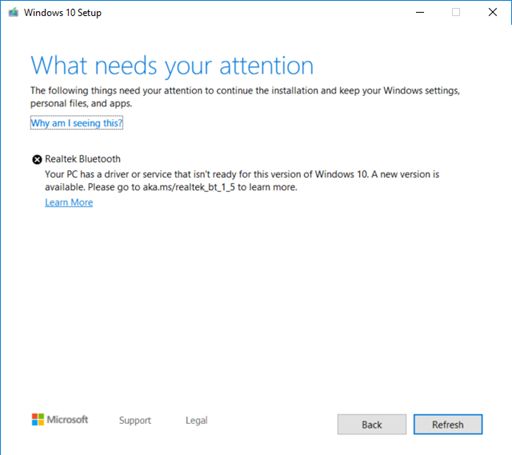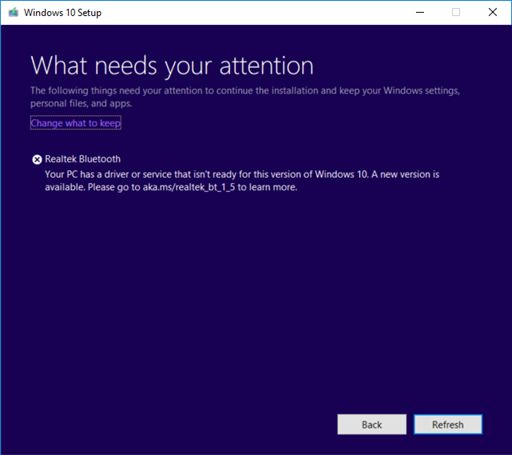症状
如果尝试更新到 Windows 10 2019 年 11 月更新(Windows 10 版本 1909)、Windows 10 2019 年 5 月功能更新(Windows 10 版本 1903)或 Windows 10 2018 年 10 月更新(Windows 10 版本 1809),你可能会遇到更新兼容性保留,并收到消息“Realtek 蓝牙: 电脑的驱动程序或服务尚未准备好用于此版本的 Windows 10。 新版本可用。”
Windows 10 版本 1909 和 Windows 10 版本 1903:
Windows 10 1809 版本:
原因
Microsoft 已经发现 Realtek 发行的某些用于蓝牙无线收发器的驱动程序版本存在兼容性问题。 需要更新到驱动程序版本 1.5.1012 或更高版本才能删除此安全措施保留。 驱动程序的任何早期版本都受此问题的影响。
为了保护你的更新体验,我们已对具有受影响的 Realtek 蓝牙无线收发器驱动程序版本的设备应用兼容性保留,从安装 Windows 10 版本 1909 或 Windows 10 版本 1903 开始直到驱动程序更新。
后续步骤
你应首先尝试手动检查更新。 有关说明,请参阅更新 Windows 10。 如果向你提供了 Realtek 蓝牙驱动程序,并且它们安装成功,那么你现在应该能够更新到 Windows 10 版本 1909 或 Windows 10 版本 1903。 再次选择检查更新,应按预期提供并安装更新。
如果未向你提供 Realtek 蓝牙驱动程序,则需要手动更新驱动程序。 可以按照以下步骤执行此操作:
-
将两个 Realtek 蓝牙无线收发器驱动程序下载到首选文件夹: 驱动程序 1、驱动程序 2。 注意 我们建议你将其下载到文档文件夹。
-
打开文件资源管理器。 如果任务栏中没有文件资源管理器图标,请选择搜索框,输入文件资源管理器并选择它。
-
在文件资源管理器中,转到文档文件夹或将驱动程序下载到的文件夹。
-
查找并双击名为 068de0d6-6ac2-473a-8cbd-bd449cd5c97c_942eec5828662eecc6b98cc2706658bf2433717c.cab 的文件
-
在键盘上选择 CTRL+a。 这将选择所有文件
-
右键单击或长按任何文件,然后选择提取。
-
选择新建文件夹按钮并将其重命名为 Realtek 蓝牙。
-
选择提取按钮。
-
在文件资源管理器中,选择返回按钮,以转到将驱动程序下载到的位置。
-
查找并双击名为 f2748416-7753-49c6-9185-56f4986f490b_e98e0d664b7e874011b8e3752046ca61f3475295.cab 的文件
-
在键盘上选择 CTRL+a。 这将选择所有文件
-
右键单击或长按任何文件,然后选择提取。
-
如果你在名为 Realtek 蓝牙的文件夹中,则选择新建文件夹按钮并键入 Realtek 蓝牙 2。
-
选择提取按钮。
-
在任务栏上的搜索框中键入设备管理器,然后选择设备管理器。
-
找到蓝牙并将其展开。
-
找到 Realtek 设备,然后右键单击或长按它。
-
从上下文菜单中选择更新驱动程序。
-
选择浏览计算机以查找驱动程序软件按钮。
-
它应该默认为文档文件夹,如果这是保存驱动程序的位置,则只需选择下一步按钮。 如果不将驱动程序保存到文档文件夹,请选择浏览按钮,找到将驱动程序下载到的文件夹,然后选择确定。
-
它现在应该找到更新的驱动程序并进行安装。 等待此操作完成,然后选择关闭。
更新 Realtek 蓝牙无线收发器驱动程序后,应删除安全措施保留,并且应该能够安装较新版本的 Windows 10。